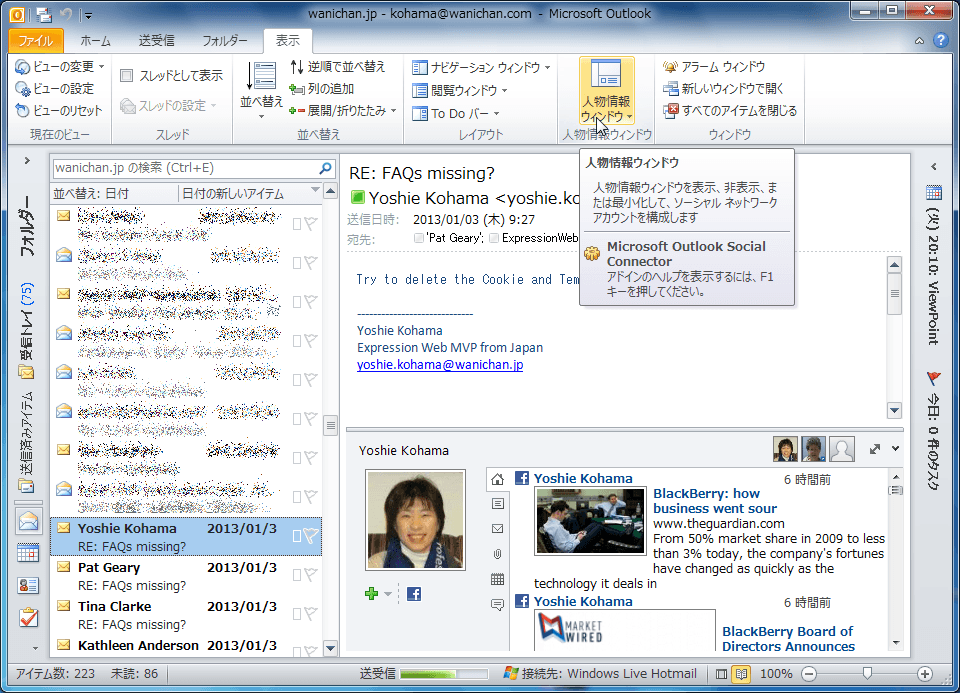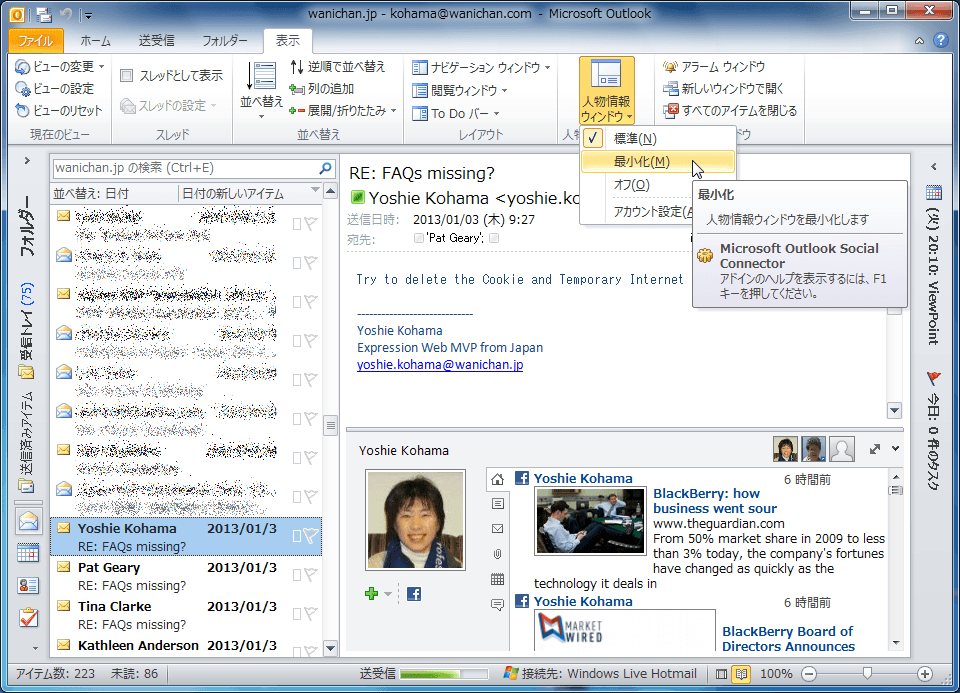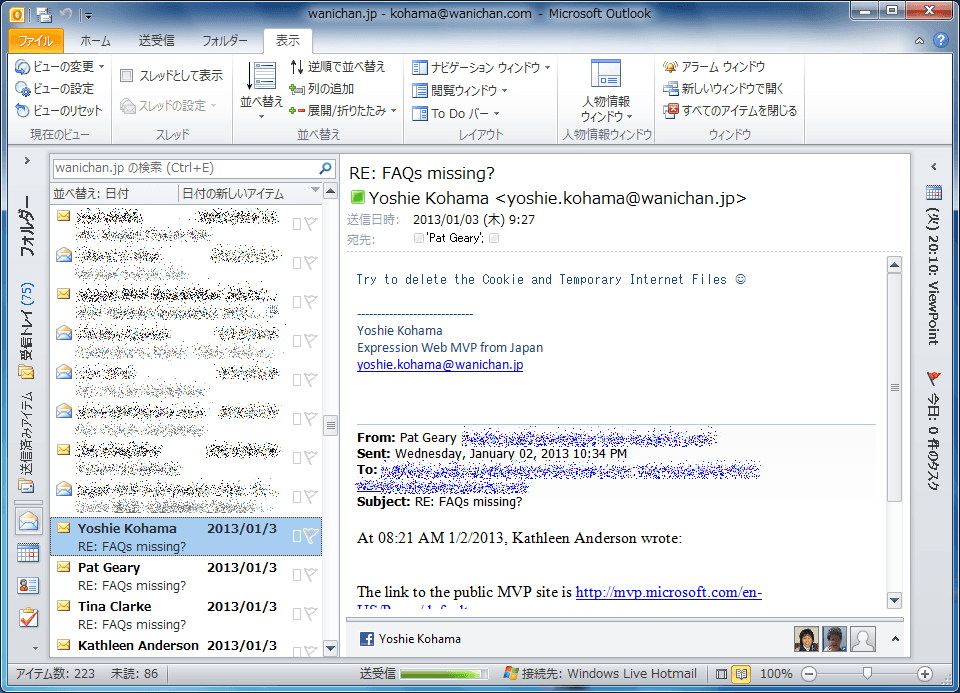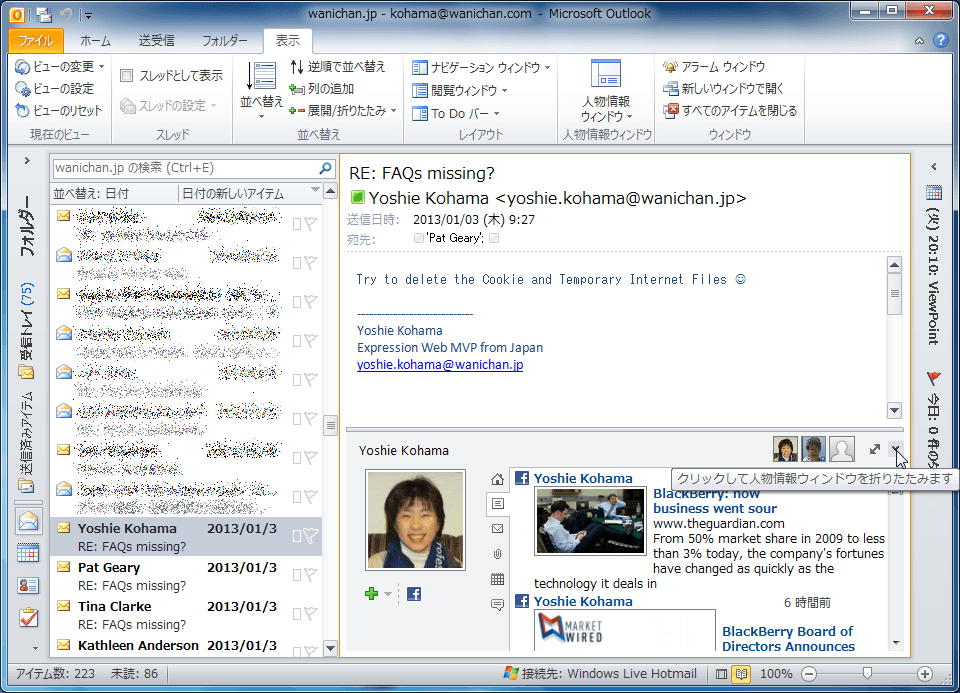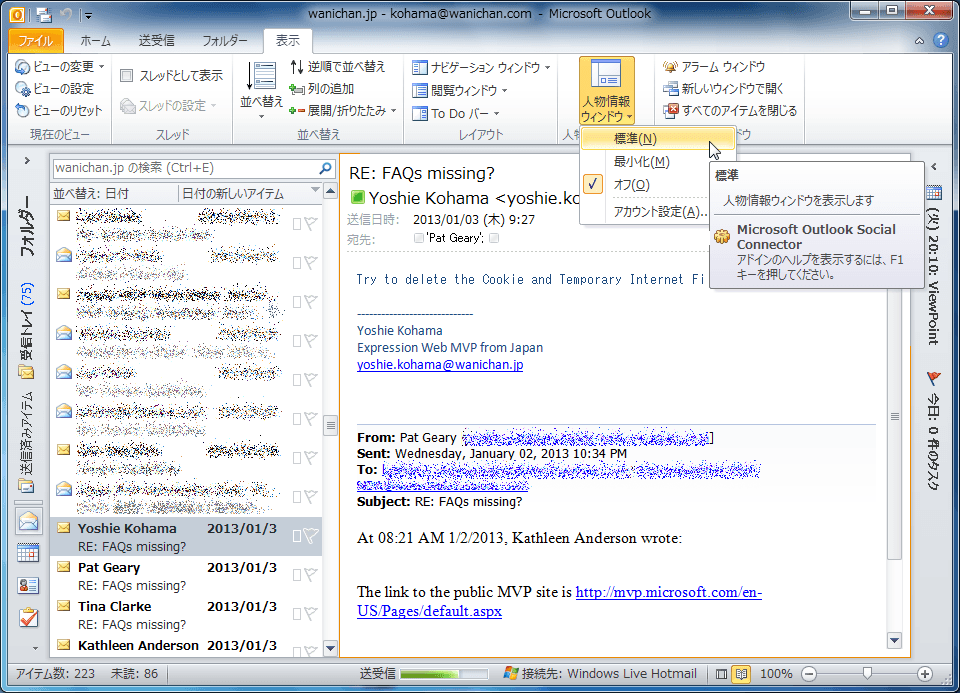人物情報ウィンドウを使用するには
情報表示ウィンドウを操作する
最終更新日時:2013/08/21 16:17:28
メールのメッセージアイテムには人物情報ウィンドウ機能が備わっています。FacebookやLinkedInなどのソーシャルネットワークと接続することで、その人物がFacebookを利用している場合、写真にはFacebookのプロフィール写真が表示され、FacebookのデータがOutlookで確認できます。
はじめに
メールのメッセージアイテムには人物情報ウィンドウ機能が備わっています。FacebookやLinkedInなどのソーシャルネットワークと接続することで、その人物がFacebookを利用している場合、写真にはFacebookのプロフィール写真が表示され、FacebookのデータがOutlookで確認できます。
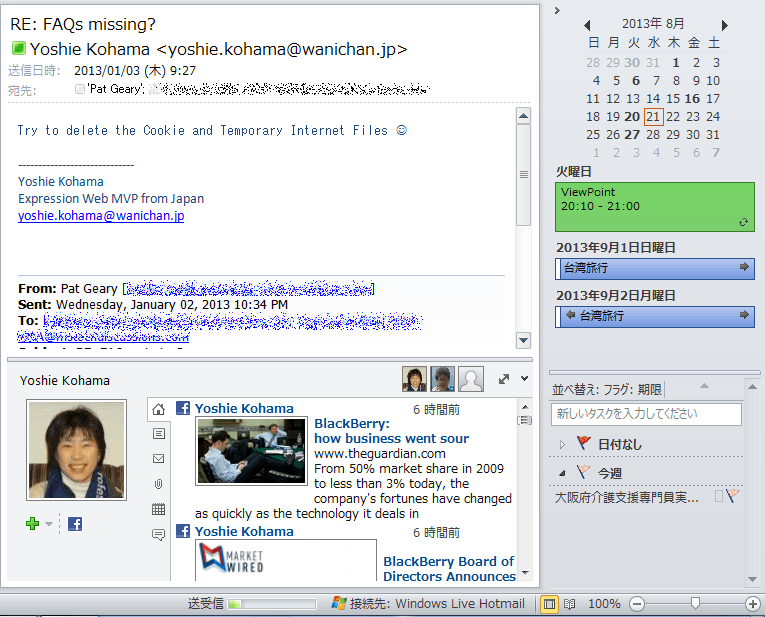
もし、閲覧ウィンドウの下に人物情報ウィンドウが表示されていない場合は、最小化されているか、オフに設定されている可能性があります。
人物情報ウィンドウの大きさを変更する
- [表示]タブを開き、[人物情報ウィンドウ]をクリックします。
- 既定では[標準]になっています。小さくしたい場合は[最小化]を選択します。
- 人物情報ウィンドウが最小化されました。
人物情報ウィンドウを素早く折りたたむには
人物情報ウィンドウの右上のボタンをクリックすると折りたためます。
人物情報ウィンドウを表示するには
- [表示]タブを開き、[人物情報ウィンドウ]をクリックします。
- [オフ]になっている場合は[標準]を選択します。
備考
[人物情報ウィンドウ]から[アカウント設定]をクリックすると、FacebookやLinkedInなど、ソーシャルネットワークに接続するための設定画面が表示されます。『ソーシャルネットワークに接続するには』の記事を参照してください。
次のセクション
INDEX
コメント
※技術的な質問はMicrosoftコミュニティで聞いてください!